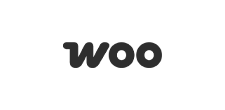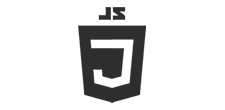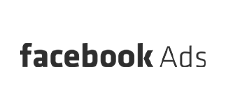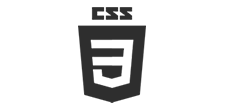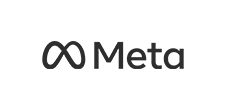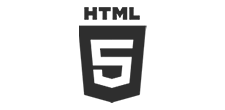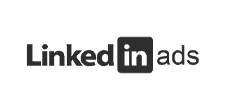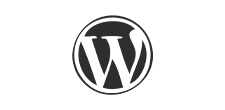O pixel do Facebook é uma ferramenta essencial para quem deseja otimizar campanhas de anúncios e medir conversões de forma precisa. Ele permite rastrear o comportamento dos usuários no seu site, coletando dados valiosos que ajudam a melhorar estratégias de marketing digital.
Quando implementado corretamente, o pixel do Facebook permite:
Se você deseja melhorar o desempenho dos seus anúncios, a integração do pixel do Facebook ao seu site é um passo indispensável. agora, veja o passo a passo para configurar e utilizar essa ferramenta.
Como integrar e usar o Pixel do Facebook:
1. Como criar um pixel
Acesse o Gerenciador de Eventos do Facebook e clique em “Criar um Pixel”. insira um nome para o pixel e associe-o à conta do seu negócio.
2. Como conectar ao site
Selecione a opção de adicionar o pixel manualmente ou utilize uma plataforma de integração como Google Tag Manager, Facebook Pixel ou inserindo manualmente no cabeçalho do WordPress.
Ainda não conhece e deseja entender sobre Google Tag Manager? ← Clique
Saiba como inserir pixel no cabeçalho do WordPress (sem plugin)? ← Clique
3. Como instalar o código no site
O Facebook fornecerá um código de rastreamento. Copie e cole o seguinte trecho no <head> do seu site para garantir que o pixel será ativado em todas as páginas:
<!-- Código do Pixel do Facebook -->
<script>
!function(f,b,e,v,n,t,s) { if(f.fbq)return; n=f.fbq=function() {n.callMethod?
n.callMethod.apply(n,arguments):n.queue.push(arguments)}; if(!f._fbq)f._fbq=n;
n.push=n; n.loaded=!0; n.version='2.0'; n.queue=[]; t=b.createElement(e);
t.async=!0; t.src=v; s=b.getElementsByTagName(e)[0]; s.parentNode.insertBefore(t,s)}
(window, document, 'script', 'https://connect.facebook.net/en_US/fbevents.js');
fbq('init', 'SEU_ID_DO_PIXEL_AQUI');
fbq('track', 'PageView');
</script>
<noscript>
<img height="1" width="1" style="https://www.facebook.com/tr?id=SEU_ID_DO_PIXEL_AQUI&ev=PageView&noscript=1"/>
</noscript>
Substitua “SEU_ID_DO_PIXEL_AQUI” pelo seu id do pixel fornecido pelo Facebook.
4. Como verificar se o pixel está funcionando
Utilize a extensão Facebook Pixel Helper no google chrome para testar se o pixel foi instalado corretamente no site.
5. Como configurar eventos personalizados
Acesse o gerenciador de eventos e crie eventos personalizados, como rastreamento de cadastro, compra, cliques em botões ou preenchimento de formulários para medir conversões com precisão.
6. Como integrar o pixel ao Facebook Ads
No gerenciador de anúncios, vincule seu pixel às campanhas para garantir que os anúncios sejam otimizados com base nos dados coletados.
Com essas configurações, seu site estará totalmente integrado ao Pixel do Facebook, permitindo um acompanhamento detalhado dos resultados das suas campanhas e melhorando o desempenho dos anúncios.
#pixeldefacebook #rastreamentodedados #marketingdigital #tráfegoqualificado #conversões #facebookads #análisededados #publicidadeonline #crm #estratégiadigital #otimizaçãodecampanhas #gestãodeanúncios